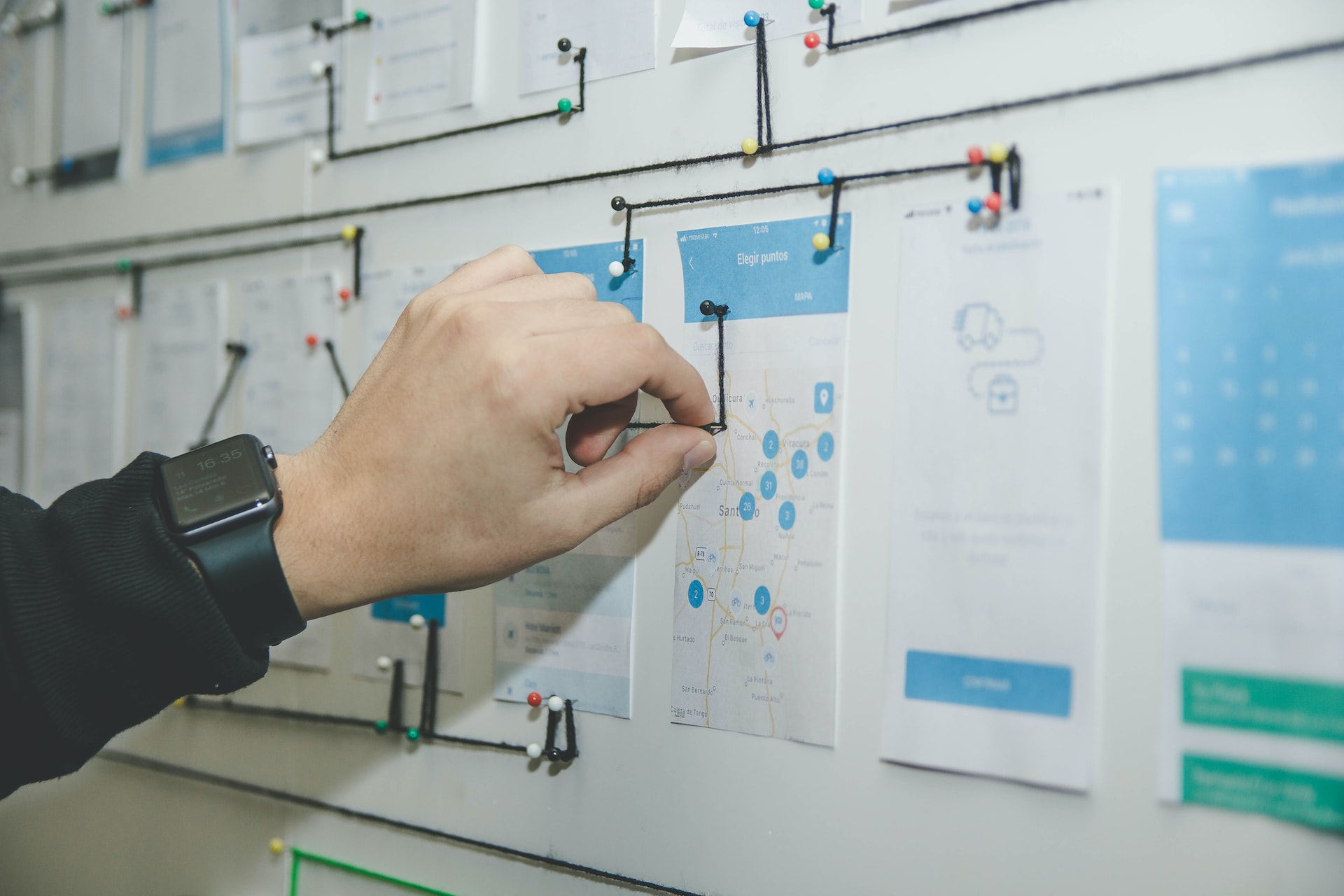「プロジェクト管理ツールを導入したいけど費用が高い」「有料で使う前にまずは無料で導入して試してみたい」と悩まれている企業様も多いでしょう。
そこで本記事では、無料版から使えるプロジェクト管理ツールをご紹介いたします。
導入費用だけではなく、教育コストも削減できるような使いやすいツールをご紹介いたしますので、ぜひ参考にしてみてください。
▼「プロジェクト管理とは何か」その意味や重要性については下記記事をご参照ください
目次
【無料版から使える】おすすめのプロジェクト管理ツール
さっそく、無料版から使えるおすすめのプロジェクト管理ツールをご紹介いたします。
- Trello
- Jooto
- Asana
- Wrike
- Todoist
- Brabio!
- GanttProject
Trello
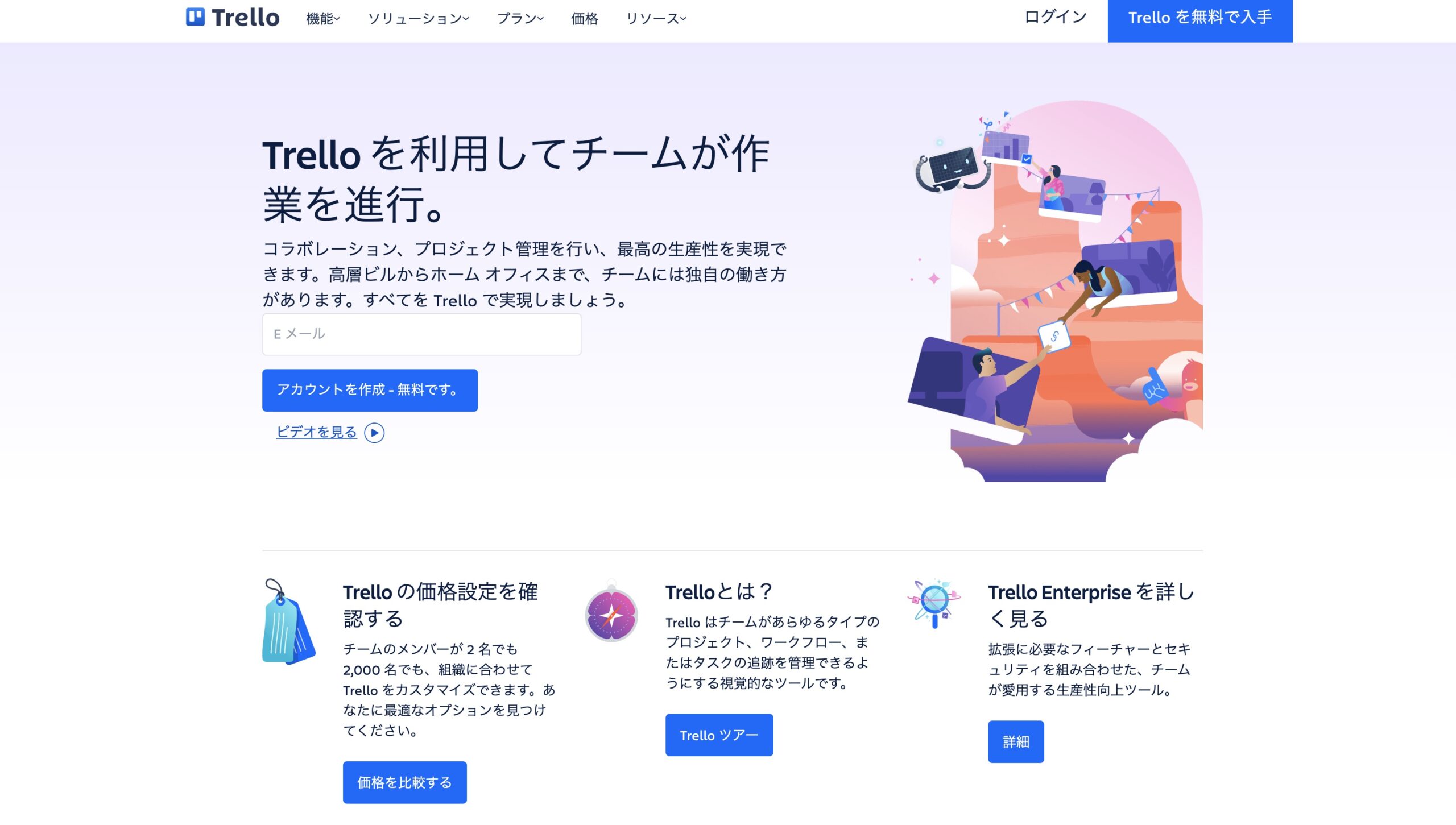
出典:Trello
Trello(トレロ)は、カンバン方式を採用しているプロジェクト管理ツールです。
タスクを「カード」に入力して、進捗に応じて「ボード」上のカードを移動させながら、直感的にタスク管理を行うことができます。
「未着手」「進行中」「確認待ち」「完了」などのステータスを作成して、チーム内で進捗状況を共有することで、タスクの漏れ遅れを減らすことができるでしょう。
■料金プラン
- Free:無料
・カード無制限
・ワークスペースあたり10枚のボード
・ストレージ無制限(10MB/ファイル)
・モバイルアプリ
・自動化機能(実行は月250回まで) - STANDARD:$5
Freeプランに加えて
・ボード無制限
・ストレージ無制限(250MB/ファイル)
・自動化機能(実行は月1,000回まで) - PREMIUM:$10
STANDARDプランに加えて
・ビューが5種類(カレンダー、タイムラインなど)
・自動化機能のコマンド実行が無制限
・セキュリティ機能
・カスタムテンプレート - ENTERPRISE:$17.5
PREMIUM プランに加えて
・ワークスペース無制限
・外部連携機能
Jooto
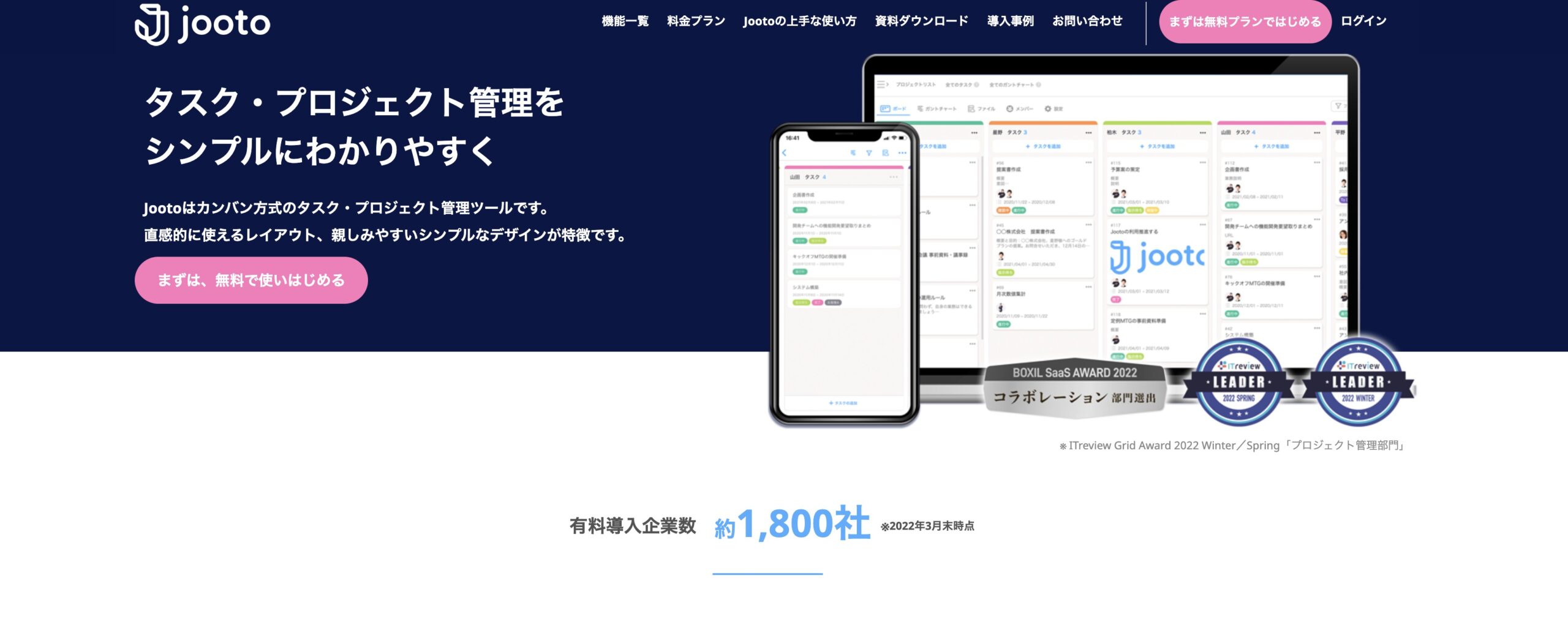
出典:Jooto
Jooto(ジョートー)は、4人までは全機能無料で使えるプロジェクト管理ツールです。Trelloと同じく、タスク管理にはカンバン方式を採用しています。
Jootoでは、タスク管理を行うボードを「リスト」と呼びます。リストに登録したタスクには、それぞれに担当者やラベルを設定したり、チェックリストでサブタスクを管理することが可能です。
担当者ごとのリストを作成して進捗をラベルで管理をすれば、各メンバーが抱えているタスク量を把握することもできるでしょう。
Jootoの基本機能には、次の6つがあります。
- タスク管理機能(タスクのステータスを一目で把握できる)
- 進捗管理機能、ガントチャート(プロジェクトの進捗をリアルタイムで把握できる)
- プロジェクト横断管理機能(フィルターを利用して見たいタスクを絞り込める)
- コミュニケーション機能(タスク内でコミュニケーションがとれる)
- 外部連携機能(Googleカレンダー・Slack・Chatworkと連携できる)
- データ・ファイル管理機能(プロジェクトやタスクに紐づけてファイルを管理できる)
■料金プラン
- 無料プラン:0円
・基本機能すべて
・ユーザー数:~4人
・データ上限:1組織あたり100MB
・1ファイル上限:10MB
・行動履歴:過去30日分 - スタンダードプラン:1ユーザーあたり月額417円(年間契約の場合)
・基本機能すべて
・ユーザー数 5人~
・データ上限 1ライセンスあたり5GB
・1ファイル上限 300MB
・行動履歴:過去1年分 - エンタープライズプラン:1ユーザーあたり月額980円(年間契約の場合)
・基本機能すべて
・ユーザー数 5人~
・データ上限 1ライセンスあたり10GB
・1ファイル上限 1GB
・行動履歴:無制限
・IP制限などのセキュリティ対策や導入支援 - コンサルティングプラン:お問い合わせ
・基本機能すべて
・ユーザー数 10人~
・データ上限 1ライセンスあたり10GB
・1ファイル上限 1GB
・行動履歴:無制限
・IP制限などのセキュリティ対策や導入支援
・専任のサポート担当
また、Jootoではガントチャートが標準機能として備えられています。
タスクに開始日と締切日を設定すればガントチャートが自動で作成されるため、プロジェクト全体の流れを可視化することが可能です。
Asana
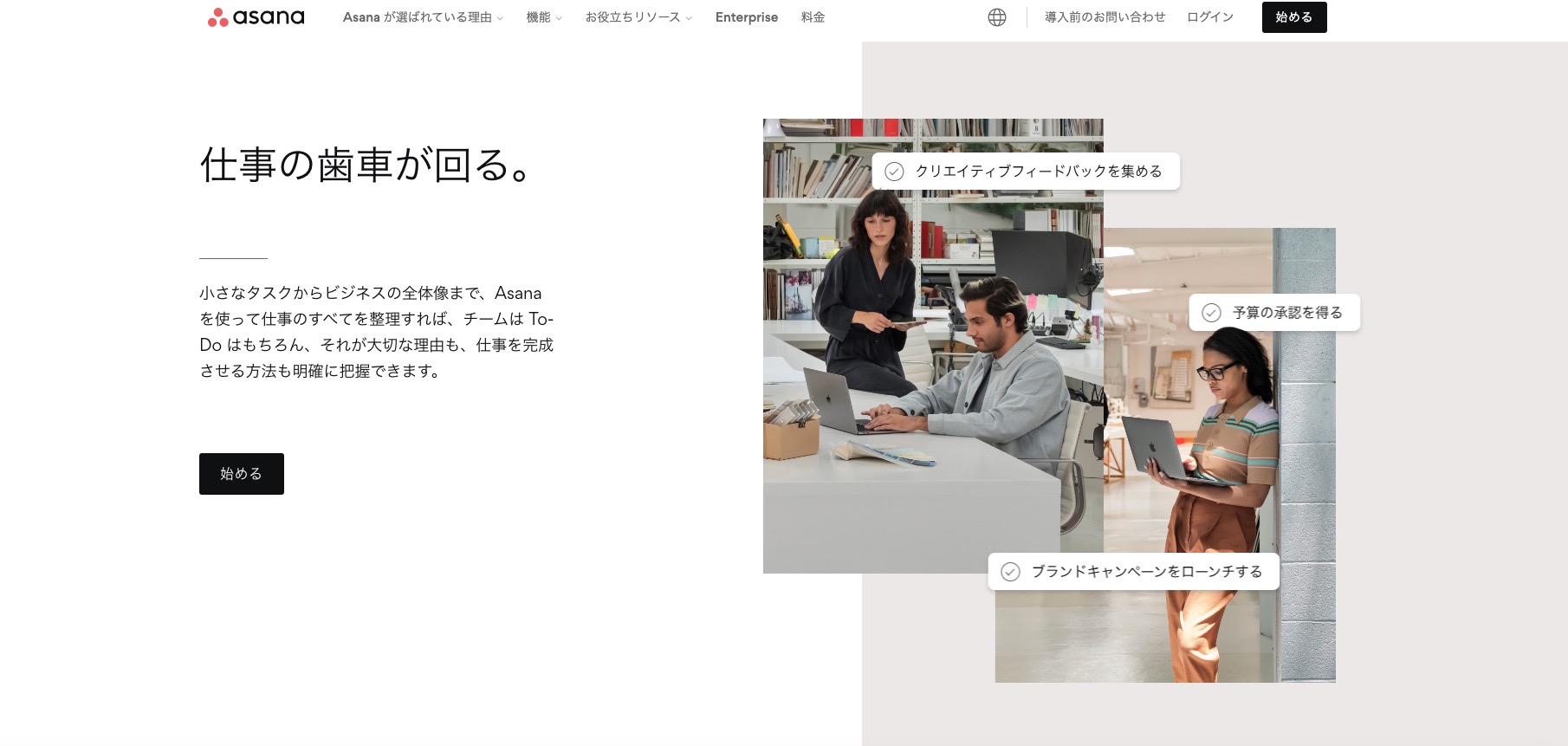
出典:Asana
Asana(アサナ)は、プロジェクトとタスクを一元管理することができるプロジェクト管理ツールです。
カレンダー・リスト・タイムライン(ガントチャート)・ボード(カンバン方式)の4つの形式から管理方法を選び、タスク管理を行うことができます。
タスクの繰り返し機能でルーチンワークを登録したり、外部連携を利用してチャットツールからタスクを作成すれば、タスクの抜け漏れを減らすこともできるでしょう。
また、タスクに紐づいたチャット機能やファイル添付機能を使うことで「どこで会話をしたのか」「使用したファイルはどこにいったのか」などと悩む時間を削減できます。
■料金プラン
- Basic:0円
・3つのプロジェクトビュー
(リスト・ボード・カレンダー)
・ユーザーは15名まで - Premium:1ユーザーあたり月額1,200円(年間支払の場合)
・4つのプロジェクトビュー
(リスト・ボード・カレンダー・タイムライン)
・カスタムテンプレートの利用 - Business:1ユーザーあたり月額2,700円(年間支払の場合)
・4つのプロジェクトビュー
(リスト・ボード・カレンダー・タイムライン)
・ゴールの設定、ポートフォリオの作成
・承認リクエスト - Enterprise:お問い合わせ
・高度なセキュリティ機能と管理機能
・データコントロール機能
Wrike
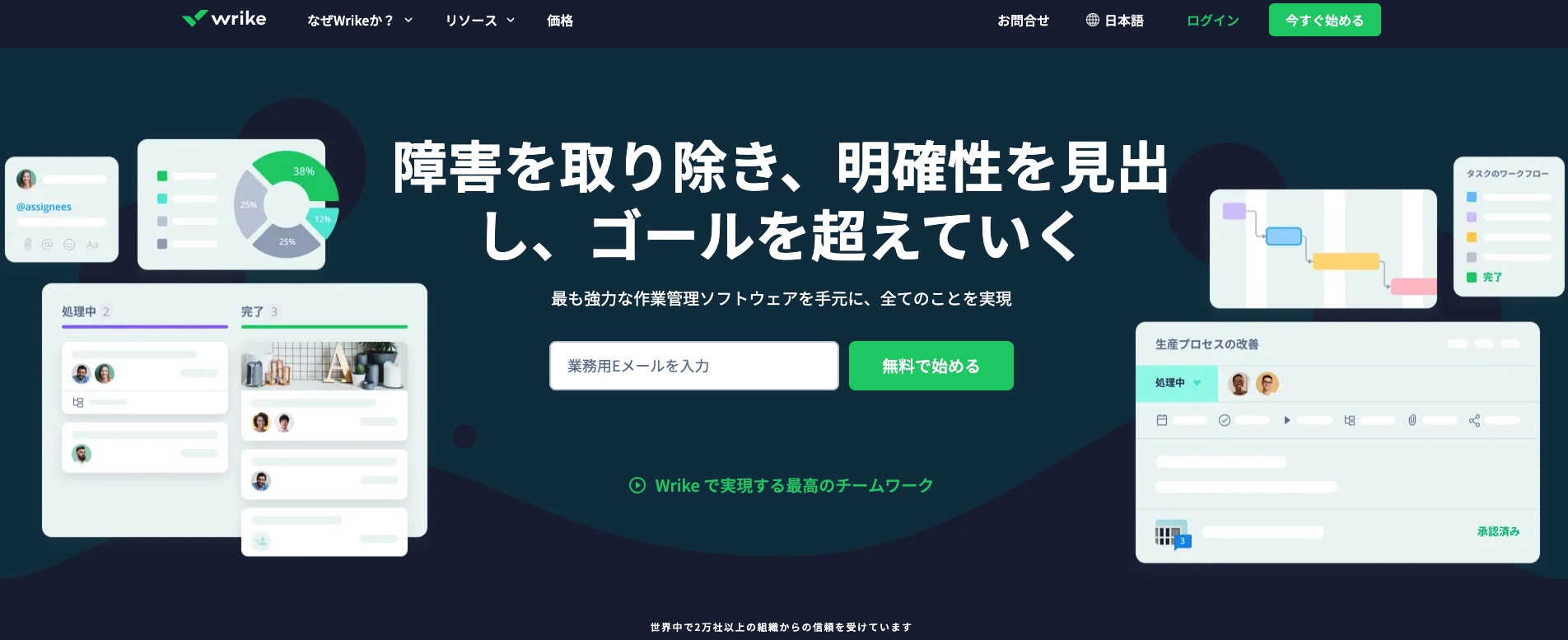
出典:Wrike
Wrike(ライク)は、アメリカで開発されたプロジェクト管理ツールであり、現在では世界各国で幅広くご利用されています。
メインの機能は、カンバン方式でのタスク管理です。ビューを切り替えてガントチャートを使用したり、タスク内でコメント機能を使用することもできます。
■料金プラン
- Free:0円
・ブラウザ、デスクトップアプリ、モバイルアプリ対応
・タスクとサブタスクの管理
・更新情報をリアルタイム表示
・ボードビューとスプレッドシートビュー
・作成できるタスク数に制限あり - Professional:1ユーザーあたり月額$9.80(年間支払の場合)
Freeプランに加えて
・共有可能なダッシュボード
・ワンクリックでガントチャート作成
・既存のプロジェクト情報インポート - Business:1ユーザーあたり月額$24.80(年間支払の場合)
Professionalプランに加えて
・フィールドやワークフローのカスタマイズ
・オートメーションエンジン(200アクションまで)
・承認プロセス
・自動のレポート作成とレポート用テンプレート - Enterprise:お問い合わせ
Businessプランに加えて
・2段階認証
・パスワードポリシーの設定
・管理者権限の詳細の指定
・オートメーションエンジン(1,000アクションまで)
Todoist
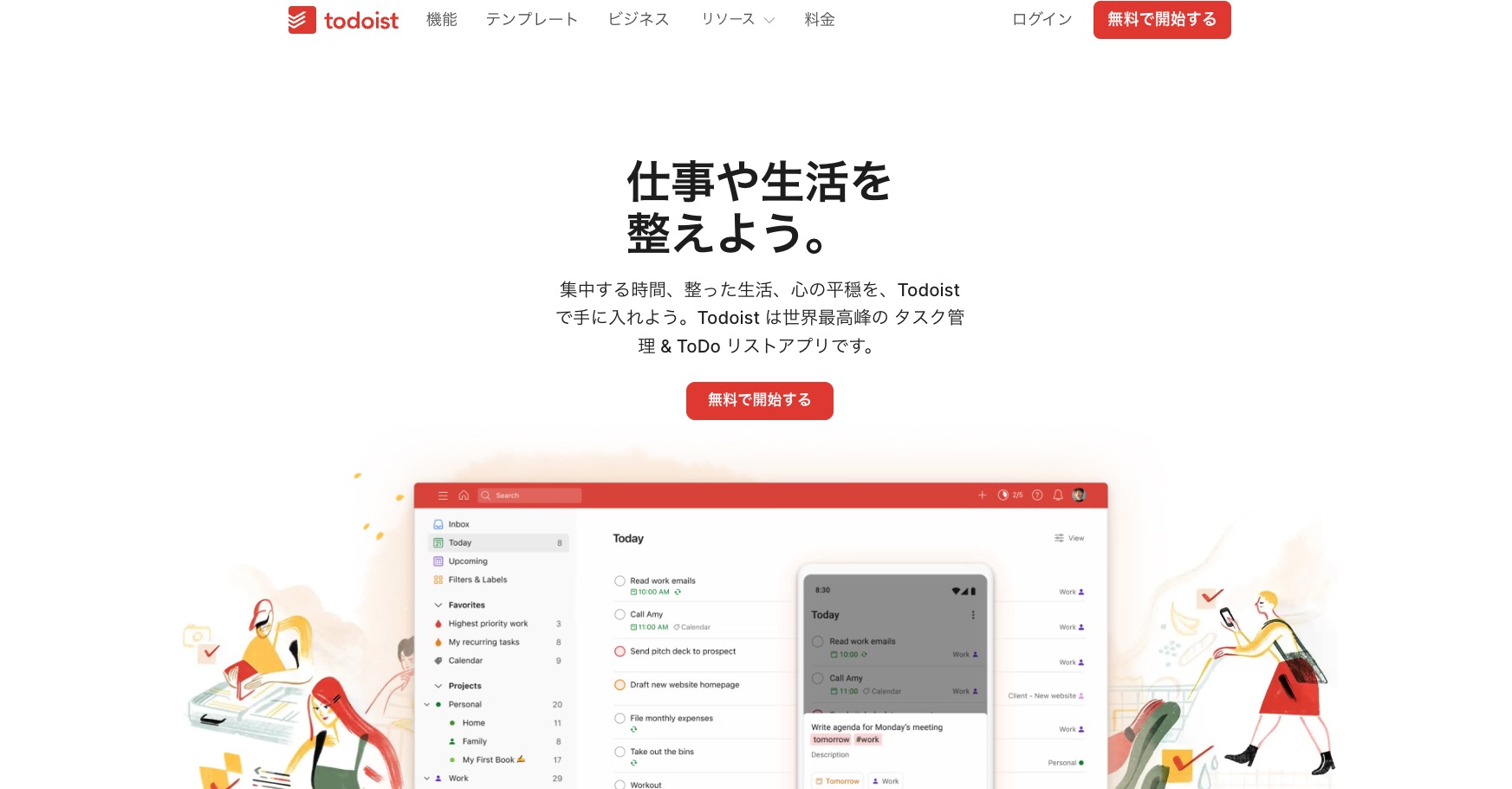
出典:Todoist
Todoist(トゥードゥーイスト)はシンプルな見た目が特徴のタスク管理ツールです。アカウントにログインするだけで、端末を問わずに予定やタスクを確認することができます。
機能もシンプルに厳選されており、複雑な操作が必要ないため、法人だけではなく個人ユーザーにも幅広くご利用されています。
■料金プラン
- 無料:0円
・5 件のアクティブ プロジェクト
・1 プロジェクトあたり 5 人の共有者
・5MB のファイル アップロード
・3 件のフィルター
・1 週間のアクティビティ履歴 - プロ:1ユーザーあたり月額488円(年間支払の場合)
・300 件のアクティブ プロジェクト
・1 プロジェクトあたり 25 人の共有者
・100 MB のファイル アップロード
・150 件のフィルター
・リマインダー
・無制限のアクティビティ履歴
・テーマ&自動バックアップ - ビジネス:1ユーザーあたり月額688円
プロプランに加えて
・メンバー 1 人あたり 500 件のアクティブなプロジェクト
・1 プロジェクトあたり 50 人
・チーム インボックス
・お支払いの一元化
・管理者&メンバーの役割
Brabio!
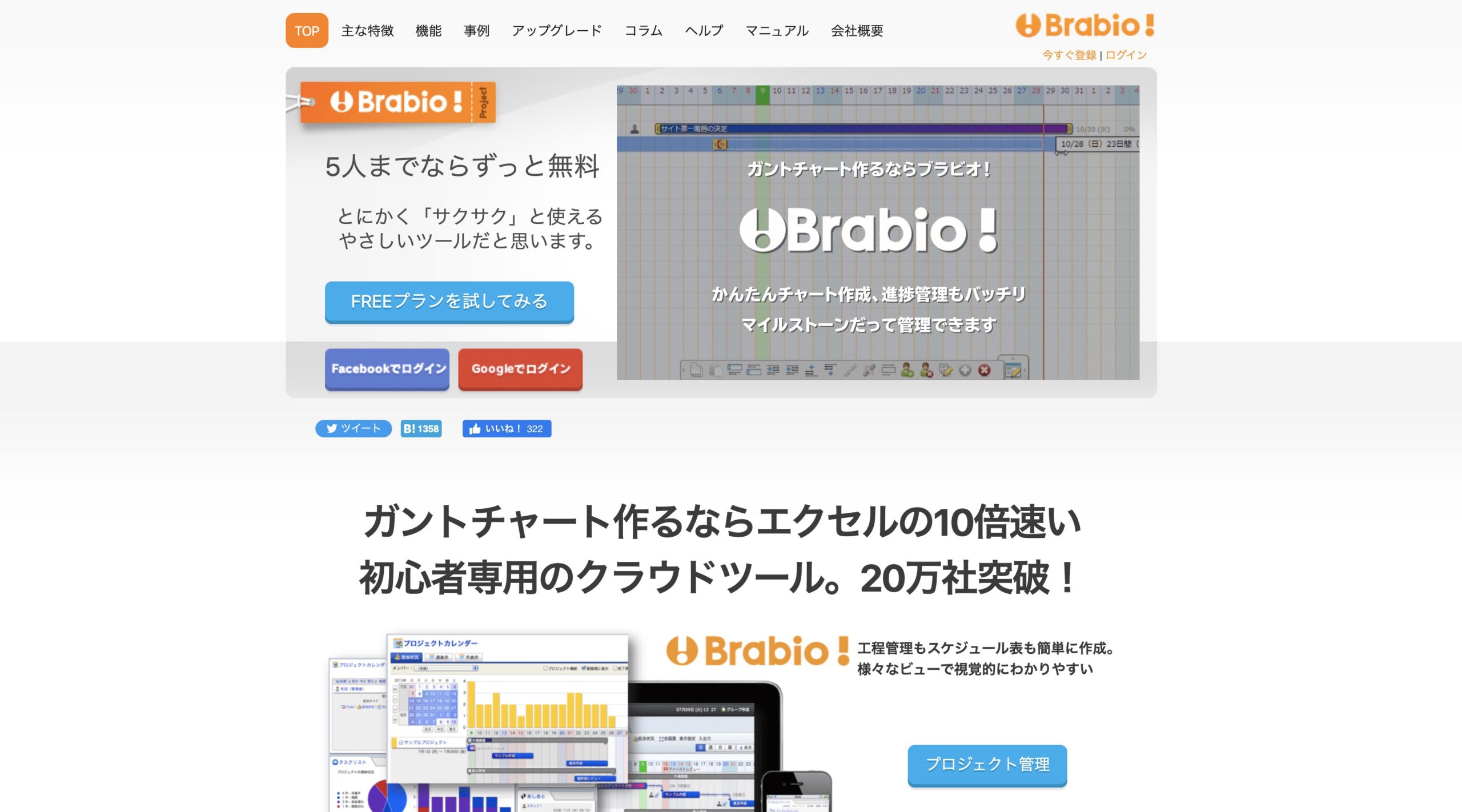
出典:Brabio!
Brabio!(ブラビオ)は、ガントチャートを簡単に作成できるプロジェクト管理ツールです。
Excelでガントチャートを作る場合は、更新作業が負担になったり、リアルタイムで状況を把握することが難しいという課題があります。しかしBrabio!であれば、更新作業はすべてWeb上で簡単に行うことができます。
第三者に閲覧権限を共有したい場合には、相手のメールアドレスを入力すれば簡単に招待することが可能です。
■料金プラン
- 無料プラン:0円(5ユーザーまで)
- エントリープラン
10ユーザーまで:月額3,300円
20ユーザーまで:月額6,600円
30ユーザーまで:月額9,900円
40ユーザーまで:月額13,200円
50ユーザーまで:月額16,500円 - ミッドレンジプラン
100ユーザーまで:月額33,000円
200ユーザーまで:月額66,000円
300ユーザーまで:月額99,000円
プロジェクト数は、無料・有料どちらのプランでも無制限に作成することができます。
ストレージは無料プランでは50MB、エントリープランとミッドレンジプランでは1GBとなっています。オプションで容量を追加することも可能です。
GanttProject
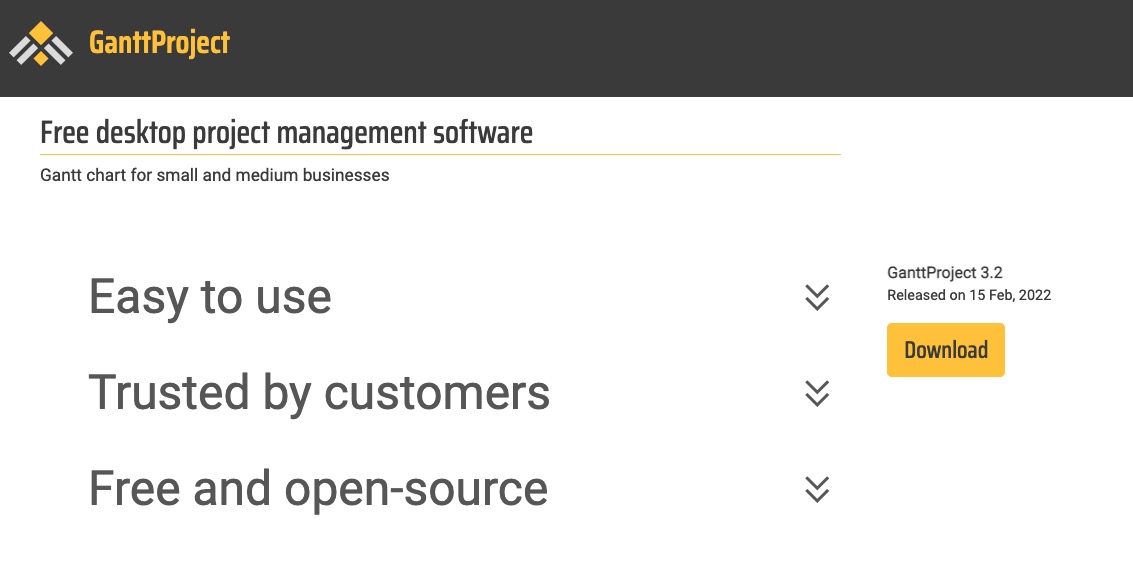
出典:GanttProject
GanttProject(ガントプロジェクト)は、タスクのスケジュールを入力することで、ガントチャートを作成できるオープンソースのソフトです。
タスクに作業時間を登録することで、担当者の負荷状況を把握することができます。
プロジェクト管理に必要な機能は備わっていますが、日本語には対応されていません。公式サイトもすべて英語で記載されています。英語が苦手な方は翻訳ツールを使う必要があるでしょう。
■料金プラン
- 無料
▼無料・有料問わず、チームで使えるプロジェクト管理ツールは下記記事でもご紹介していますので、合わせてご参考にしてみてください
プロジェクト管理にExcel・Googleアプリ・Teamsを使う方法

ここでは、Excel・Google スプレッドシート・Teamsを使用したプロジェクト管理方法についてご紹介します。
Excelを活用する
Excelでガントチャートを作成して、プロジェクト管理を行うことも可能です。
世に広く普及しているソフトのため、コスト面や操作面で導入時のハードルが低く取り入れやすいと考えられます。
縦軸には発生したタスク・担当者・期日などを入力して、横軸には日付を入力した大きな図表を作成します。その後、タスクの開始日から締切日までのセルに色をつければ、ガントチャートの完成です。
また、Microsoft公式からは無料テンプレートが配布されているため、こちらを活用して導入してみるのも良いでしょう。
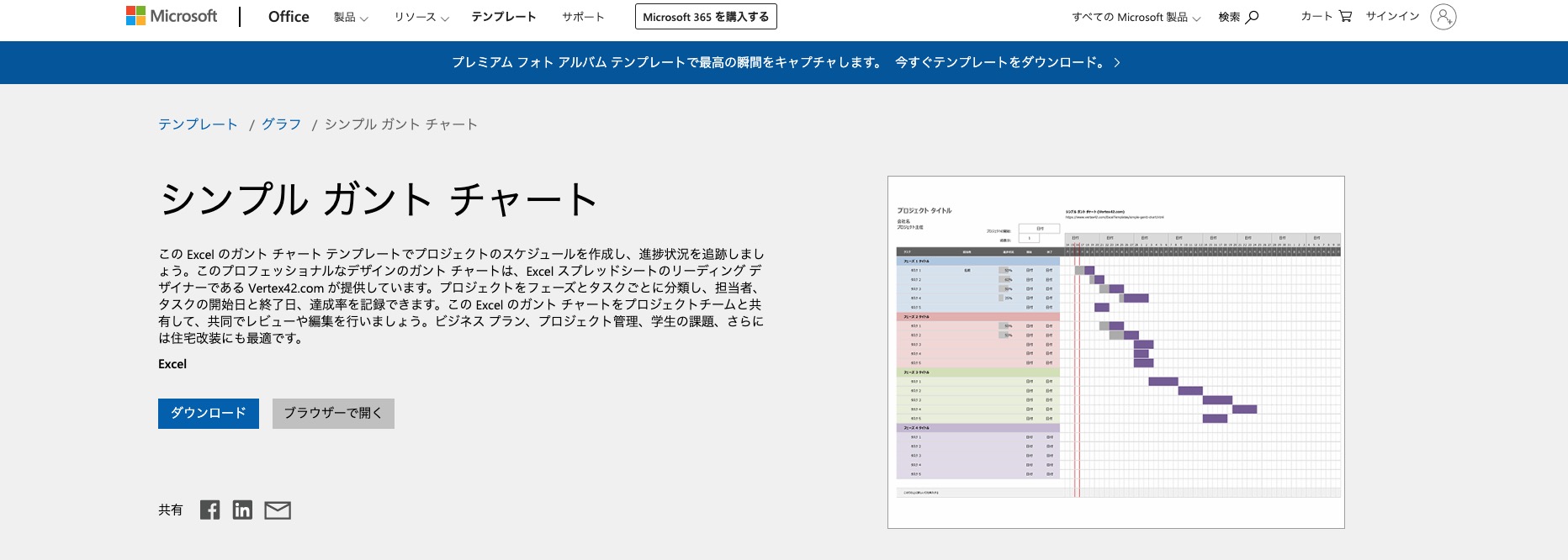
出典:Microsoft
▼エクセルを活用したプロジェクト管理の方法は下記記事もご参照ください
Google スプレッドシートを活用する
Googleスプレッドシートは機能面ではExcelに近いツールですが、クラウド上で操作できる点が大きな特徴です。
複数人で同時に編集ができるため、常にリアルタイムの情報を確認することができます。
スプレッドシートでガントチャートを作成する際には、手動でももちろん可能ですが「ProjectSheet planning」というアドオンを使用すれば、より簡単に作成することができます。
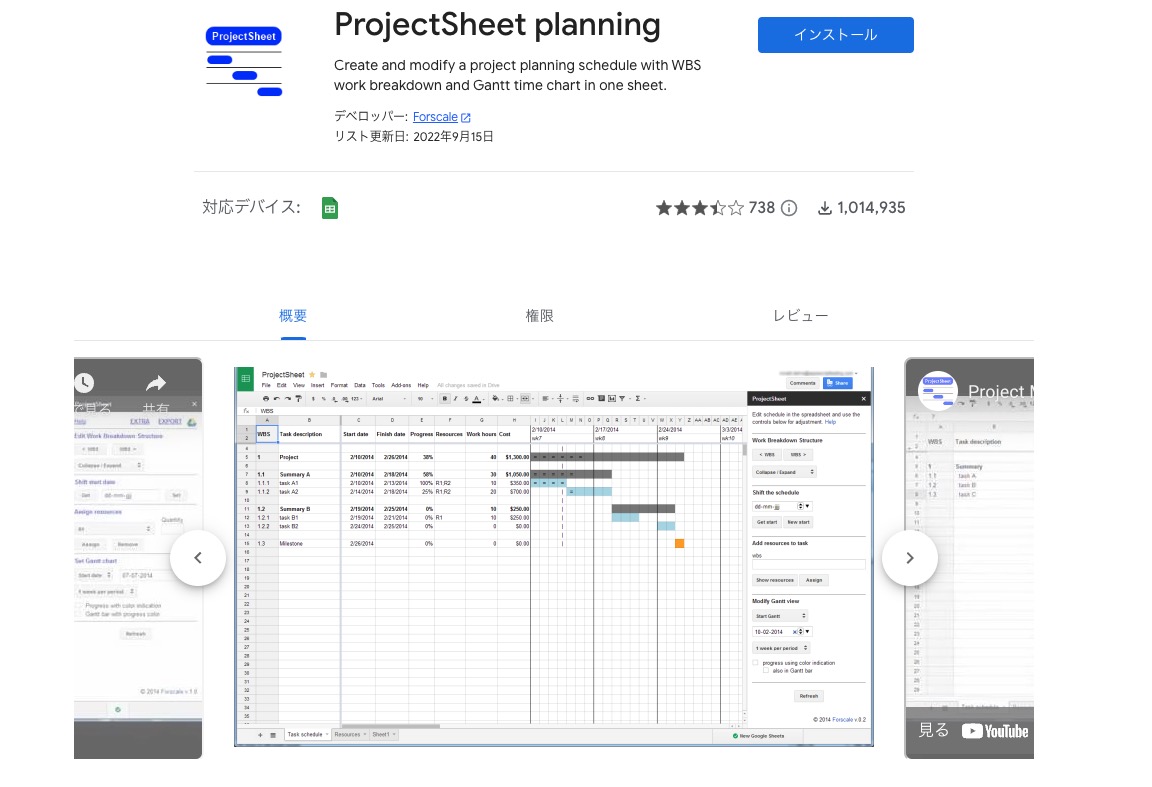
出典:Google Workspace Marketplace
ToDoリストやガントチャートなど、さまざまなテンプレートが準備されているため、まずはテンプレートを活用してプロジェクト管理を始めてみるのもいいでしょう。
Microsoft Teams活用する
Microsoft Teamsは、マイクロソフト社が提供しているコミュニケーションツールです。
チャット・通信機能やビデオ会議、ファイルの共有などを一カ所で行うことができます。
Microsoft Teamsでプロジェクト管理を行うときには「Microsoft Planner」というタスク管理アプリを利用しましょう。
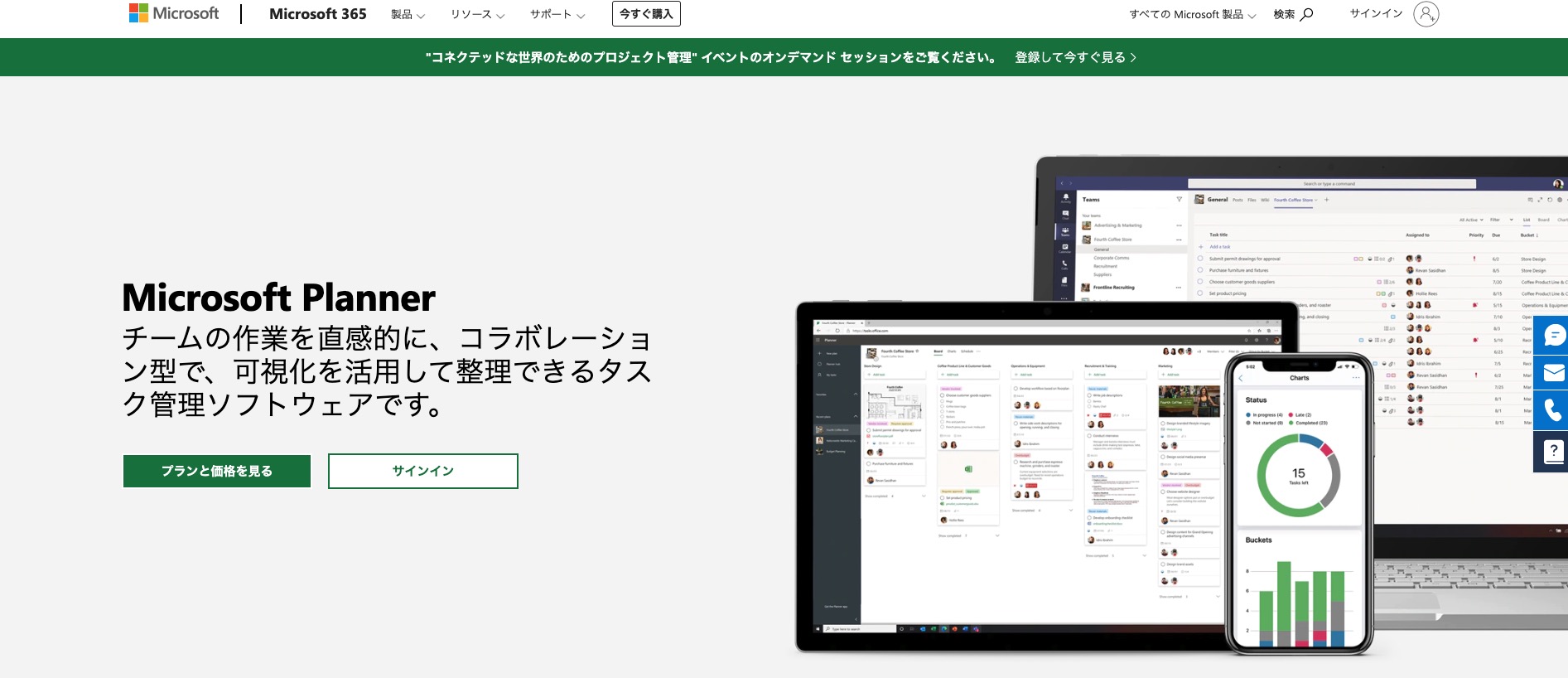
出典:Microsoft
カンバン方式を採用していることから直感的に操作が可能です。
タスクの状況が自動的に円グラフ・棒グラフで表示されるため、進捗状況を一目で把握することができるでしょう。
無料で使えるプロジェクト管理ツールの選び方

プロジェクト管理ツールの選び方について解説します。
クラウド型かインストール型か
プロジェクト管理ツールには、クラウド型とインストール型があります。
クラウド型は、アカウントがあれば場所を選ばず使用可能であることや、データの共有を簡単に行えることなどがメリットです、
一方でインストール型は、パソコンにデータが入っているため、使用するときにインターネット環境が必要ないこと、セキュリティ面が比較的安心であることなどのメリットがあります。
使いたい機能が備わっているか
プロジェクト管理ツールの導入を検討する際には「自社(チーム)にどの機能が必要なのか」を洗い出してみましょう。
多機能ツールを導入したとしても、自社に必要のない機能がほとんどであれば宝の持ち腐れです。操作も重くなり、複雑になるため使用者のストレスを増やす結果になりかねません。
使いたい機能を考えた上で、その機能がきちんと備わっているツールを選びましょう。
データ容量は十分か
プロジェクト管理ツールのデータ容量は、プランに応じて設定されている場合が多いです。
特に無料プランでは、データ容量が制限されている場合が多いため、自社(チーム)でどのくらいのデータ容量が必要なのかをあらかじめ把握しておきましょう。
または、まず無料プランから始めて使い勝手を確認しつつ、継続して利用することが決定したら、データ容量の多いプランに切り替えるという方法もおすすめです。
まとめ|プロジェクトごとの収支管理には「TimeCrowd」もおすすめ
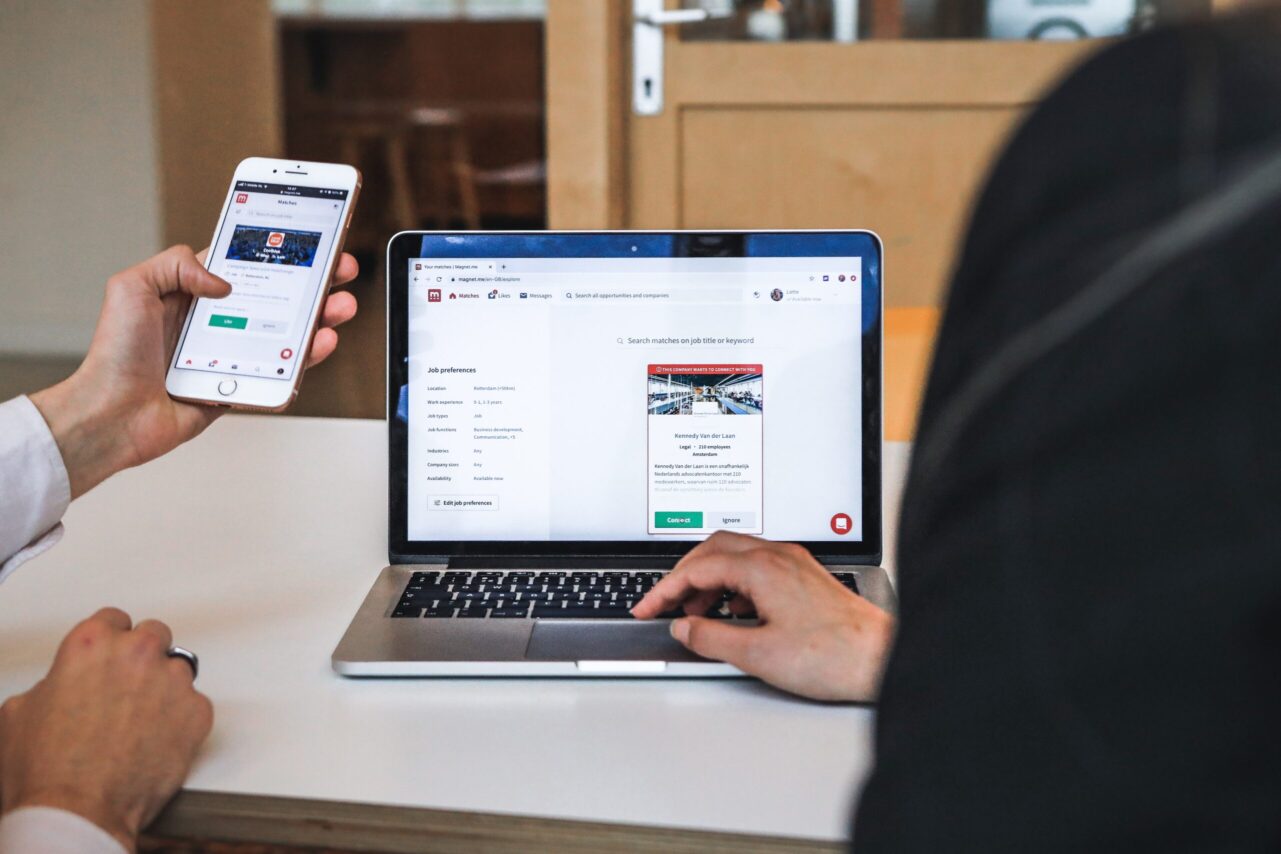
本記事では、無料で使えるプロジェクト管理ツールについてご紹介しました。
ユーザー数やデータ容量、搭載されている機能などは、ツールごとに異なります。必要な機能が漏れなく備わったプロジェクト管理ツールを導入すれば、プロジェクトに関する情報を一元管理することができ、作業効率もアップするでしょう。
また、プロジェクト管理ツールと合わせて「TimeCrowd」という時間管理ツールを導入すれば、プロジェクト管理をより効率的に進めることができます。

従業員がタスク開始時にワンクリックで打刻をすることで、チーム内で「どの業務に」「どれぐらい時間をかけたのか」がわかります。
事前に従業員ごとの時間単価を設定しておけばプロジェクトごとの収支管理(人件費管理)も可能です。
業務をすべて可視化することで、ボトルネックを特定することができます。いち早く改善に動けばプロジェクトを円滑に遂行することができるでしょう。
最初の2週間は無料でご利用いただけます。詳しい機能や料金プランにご興味のある方は下記資料よりご確認ください。
時間管理ツール「TimeCrowd」の資料をダウンロード TimeCrowdの無料トライアルに申し込む
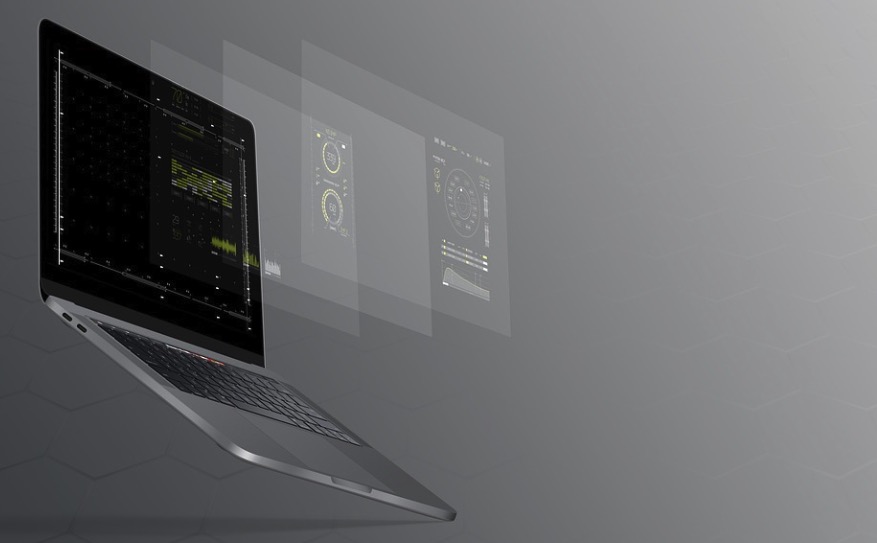

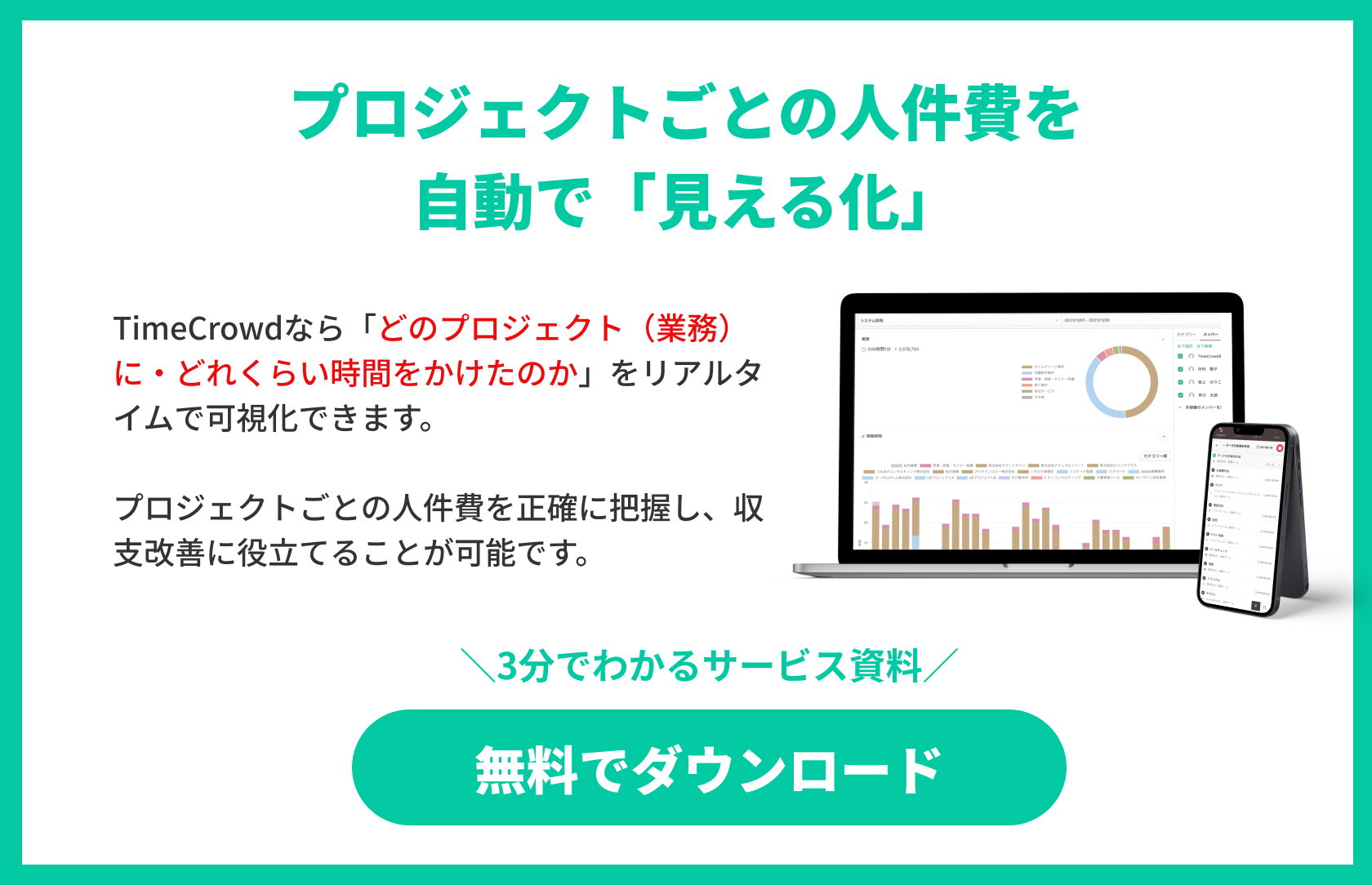
横長バナー_プロジェクトマネジメント_Cloud-Q.jpg)